إن كونك من عشاق مشاهدة أي برنامج يجعلك تنتظر حلقاته التالية. قد يبدو وقت الانتظار مثيرًا وممتعًا. ومع ذلك، يفوت البعض تلك الحلقات الجديدة بسبب بعض الأمور وربما جداول العمل المزدحمة أو أمور شخصية أخرى.
لحسن الحظ، يمكن الآن معالجة إحباط المشاهدين وانزعاجهم، حيث توجد ميزات مثل "يسجل YouTube TV الحلقات الجديدة فقط"أصبحت معروفة الآن للعامة. دعونا نتحدث عن هذا الأمر بمزيد من التفصيل في هذه المقالة.
المحتويات: الجزء 1. لماذا لا يقوم YouTube TV بتسجيل حلقات جديدة؟الجزء 2. كيفية تسجيل الحلقات الجديدة فقط على YouTube TV؟الجزء 3. كيفية حذف الحلقات على YouTube TV؟الأسئلة الشائعة
الجزء 1. لماذا لا يقوم YouTube TV بتسجيل حلقات جديدة؟
إذا لاحظت أن ميزة "تسجيل الحلقات الجديدة فقط في YouTube TV" لا تعمل بالشكل المتوقع، فقد يكون هناك بعض الأسباب وراء ذلك. وسيتم أيضًا مشاركة بعض هذه الأسباب في هذا القسم لإعلامك بها.
#1. أهلية تسجيل العرض
قد يكون أحد الأسباب المحتملة لعدم عمل الميزة المذكورة أعلاه هو أهلية تسجيل العرض المختار. يجب أن تعلم أن ليس كل مقاطع الفيديو أو يمكن تسجيل العروض على اليوتيوب أو تنزيلها. إذا كنت ترغب في الاحتفاظ بنسخ من هذه العروض، فإن الاعتماد على مسجل محترف موثوق به سيكون هو الحل.
#2. الوصول إلى الإنترنت
ربما تظهر المشكلة المتعلقة بميزة "تسجيل الحلقات الجديدة فقط على YouTube TV" بسبب اتصال الجهاز بالإنترنت. قد يكون من المفيد أيضًا التحقق مما إذا كان اتصالك مستقرًا بدرجة كافية. يجب أن يكون اتصالك جيدًا بما يكفي لاستيعاب البث وتسجيل مقاطع الفيديو.
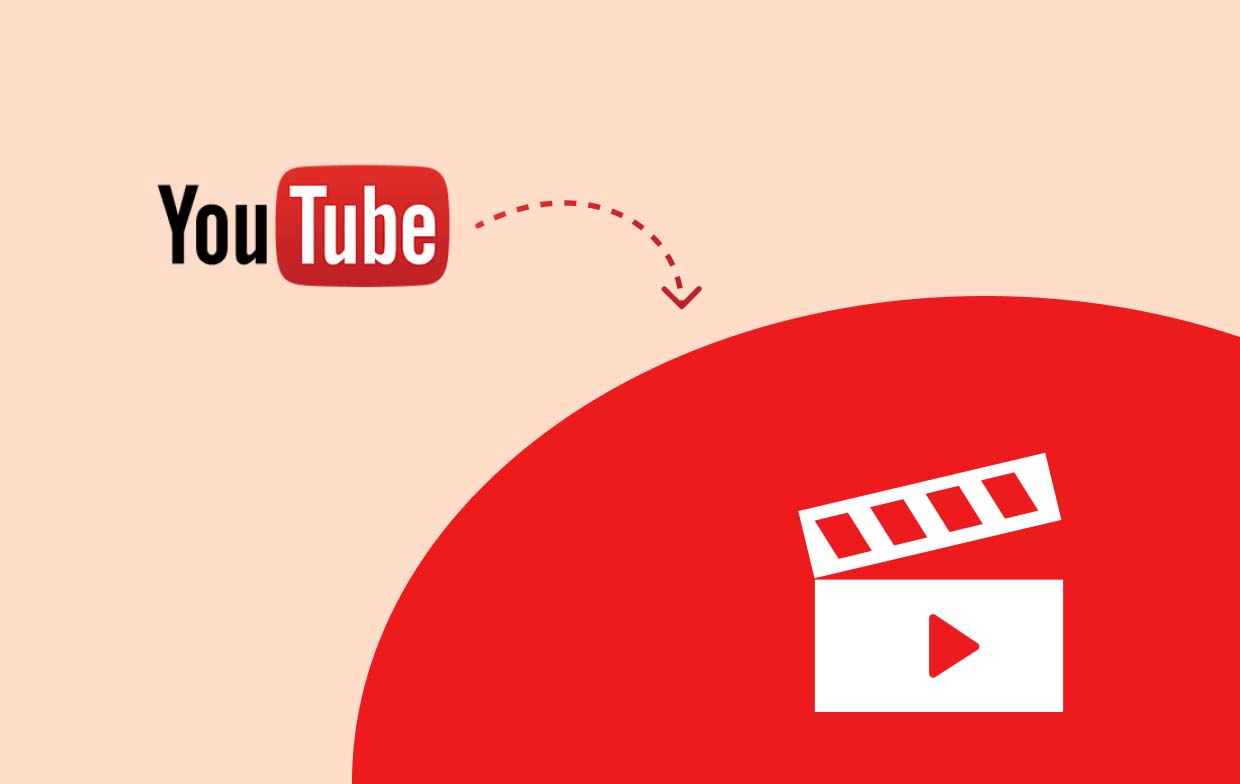
#3. البيانات المخزنة مؤقتًا
هناك شيء آخر يجب النظر فيه وهو البيانات المخبأةيمكنك محاولة مسحها ومعرفة ما إذا كان سيتم حل المشكلة. إليك دليل سريع للرجوع إليه بسهولة.
- انتقل إلى "الإعدادات" على جهازك.
- ابحث عن "إعدادات التطبيق"، ثم افتح "YouTube TV".
- اضغط على قائمة "مسح ذاكرة التخزين المؤقت".
الجزء 2. كيفية تسجيل الحلقات الجديدة فقط على YouTube TV؟
إذن، كيف يمكنك الاستفادة من ميزة "تسجيل الحلقات الجديدة فقط على YouTube TV"؟ سنسلط الضوء على الخطوات التفصيلية هنا. قبل أن تبدأ، ضع في اعتبارك أن هذه الميزة لن تعمل إلا عندما يتم بث الحلقة على YouTube TV.
- باستخدام بيانات الاعتماد الخاصة بك، تسجيل الدخول إلى YouTube TV.
- ابحث عن شريط البحث وأدخل اسم العرض الذي تريد تسجيله.
- بمجرد العثور على العرض، اضغط عليه. انقر على أيقونة "+" بجوار اسمه.
سيتم تسجيل العرض تلقائيًا. ستتمكن من الوصول إلى الملفات من علامة التبويب "المكتبة".
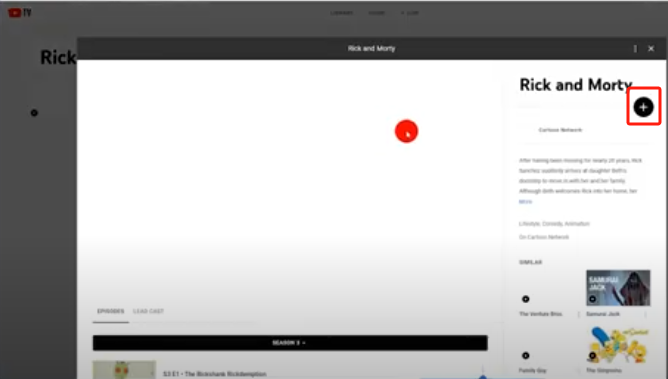
سجل الحلقات الجديدة فقط على YouTube TV بسرعة
إذا كنت قلقًا بشأن احتمال مواجهة مشكلات أثناء استخدام ميزة "تسجيل الحلقات الجديدة فقط على YouTube TV"، فسيكون من الجيد أن تكون على دراية بحل بديل يمكنك استخدامه. في هذه الحالة، سنشاركك مدى جودة مسجل شاشة آي ماي ماك هو.
إن الأداة المذكورة أعلاه هي أداة احترافية أثبتت فعاليتها من قبل العديد من المستخدمين بالفعل. وقد تم تصميمها بشكل أساسي لتلبية احتياجات المستخدمين في تسجيل الشاشة. ولكن، بالطبع، بصرف النظر عن ذلك، فهي تقدم أيضًا مجموعة من المزايا الرائعة - قوائم التحرير، وأدوات التعليق التوضيحي في الوقت الفعلي، وخيار التقاط لقطات شاشة، والمزيد.
بالإضافة إلى ذلك، يتمتع بواجهة سهلة الاستخدام مما يجعله سهل الاستخدام للغاية ولن يجد المبتدئون صعوبة في استخدامه. كما أنه متوافق مع أنظمة تشغيل Mac وWindows
احصل على نسخة تجريبية مجانية الآن! ماك عادي M-سلسلة ماك احصل على نسخة تجريبية مجانية الآن!
فيما يلي دليل سريع حول تسجيل الشاشة عبر أداة iMyMac.
- قم بتثبيت برنامج التسجيل على جهازك ثم افتحه. انتقل إلى "برنامج تسجيل الفيديو".
- حدد خيارًا - سواء لتسجيل الشاشة فقط أو تضمين كاميرا الويب والصوت. بعد ذلك، حدد منطقة التسجيل.
- قم بضبط معلمات الصوت واختر نوع الصوت الذي تريد التقاطه.
- اضغط على قائمة "بدء التسجيل" للبدء، ثم انقر فوق الزر الأحمر "إيقاف" عند الانتهاء.

الجزء 3. كيفية حذف الحلقات على YouTube TV؟
إذا كنت تفكر في حذف بعض الحلقات على YouTube TV لتوفير بعض المساحة، فسنكون سعداء بمشاركة بعض التفاصيل معك عند تسليط الضوء على المعلومات المتعلقة بميزة "تسجيل الحلقات الجديدة فقط على YouTube TV". تعد خطوات كيفية إزالتها من التخزين السحابي لحساب YouTube الخاص بك سهلة للغاية. إليك ما تحتاج إلى إنجازه.
- في حسابك على YouTube TV، انتقل إلى علامة التبويب "المكتبة". ابحث عن العرض المحدد الذي تريد إزالته.
- قم بتحديده بمجرد العثور عليه، ثم انقر فوق الزر "حذف" (الذي يجب أن يكون بجوار اسم العرض فقط).
- قم بتأكيد المتابعة بالضغط على الزر الذي سيظهر على شاشتك.
كيفية وضع علامة على حلقات YouTube TV على أنها تمت مشاهدتها؟
على الرغم من أنك على دراية بالتفاصيل المهمة المتعلقة بميزة "تسجيل الحلقات الجديدة فقط على YouTube TV"، فمن الجيد أيضًا معرفة المزيد من المعلومات مثل كيفية تحديد الحلقات التي شاهدتها بالفعل. سيساعدك القيام بذلك على تصفية الحلقات التي انتهيت منها بالفعل والحلقات التي لم تشاهدها بعد.
- انتقل إلى علامة التبويب "المكتبة" في حساب YouTube الخاص بك.
- اضغط على العرض لرؤية قائمة التشغيل الخاصة به.
- انقر على أيقونة النقاط الثلاث الموجودة بجانب عنوان الحلقة.
- قم باختيار قائمة "تحديد الحلقة كمشاهدة" لوضع علامة عليها.
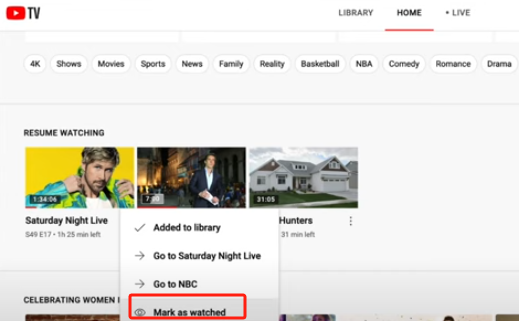
وكما هو سهل القيام بما ورد أعلاه، فسوف يكون من الأسهل عليك كثيرًا رؤية تلك التي لم تشاهدها بعد!
الأسئلة الشائعة
- هل يقوم YouTube TV بتسجيل الحلقات الجديدة فقط؟
لا. يمكنه تسجيل قائمة تشغيل لبرنامج معين أو حتى موسمه بالكامل! ولا يُسمح بالحصول على حلقة معينة من قائمة التشغيل.
- هل يمكن حذف الحلقات التي تمت مشاهدتها على YouTube TV؟
بالطبع! عليك فقط الانتقال إلى علامة التبويب "المكتبة" واختيار العناصر التي تريد إزالتها.
- هل هناك حد لعدد العروض التي يمكنك تسجيلها على YouTube TV؟
لحسن الحظ، لا يوجد حد عندما يتعلق الأمر بتسجيل العروض على YouTube TV.



